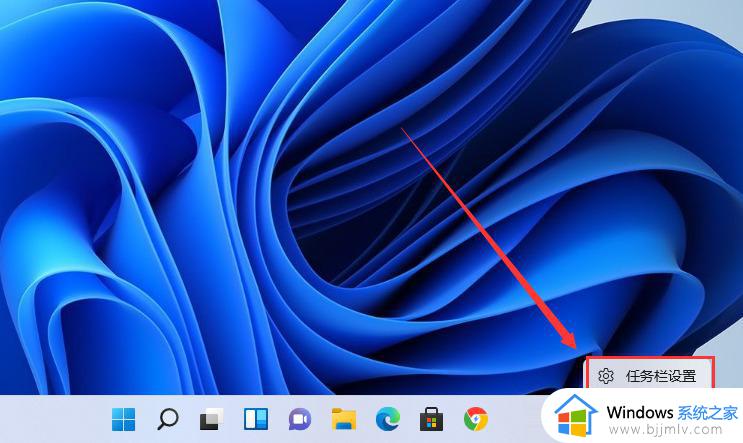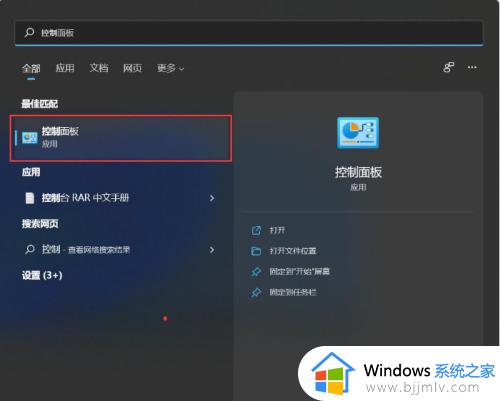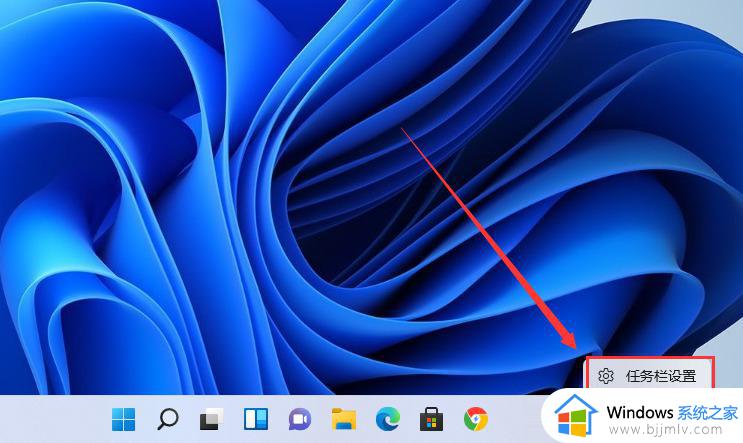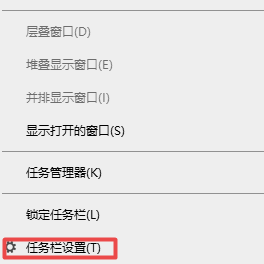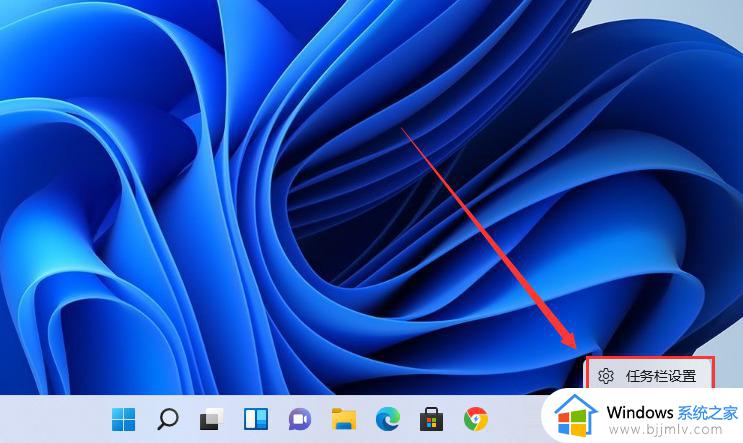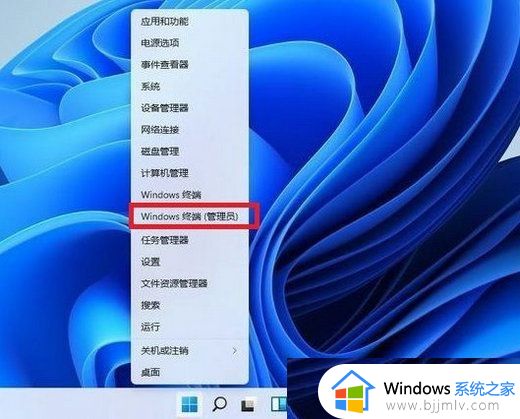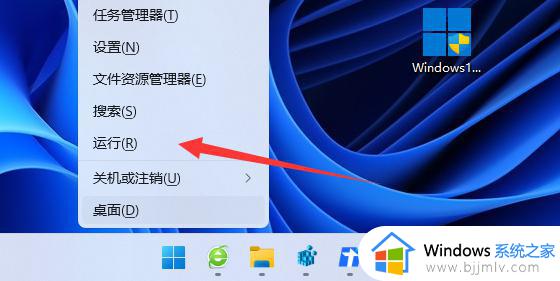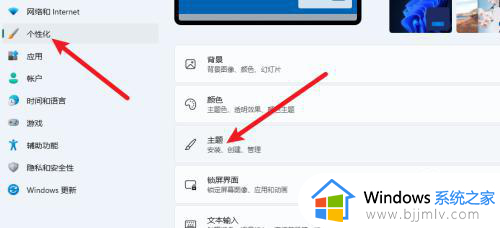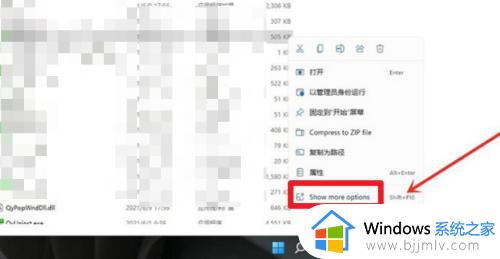win11直接显示所有应用怎么操作 win11显示所有应用图标的设置方法
更新时间:2024-02-25 21:14:22作者:jkai
小伙伴们在使用win11操作系统时,可能会希望能够显示所有应用图标,以便快速启动和管理应用程序。但是,有些小伙伴可能会发现显示所有应用图标的设置选项不够直观或隐藏较深,对此就想要知道win11直接显示所有应用怎么操作,那么今天小编就给大家介绍一下win11显示所有应用图标的设置方法,快来一起看看吧。
方法步骤:
1、在任务栏空白处,鼠标右键桌面空白位置,选择【任务栏设置】,如下图所示;
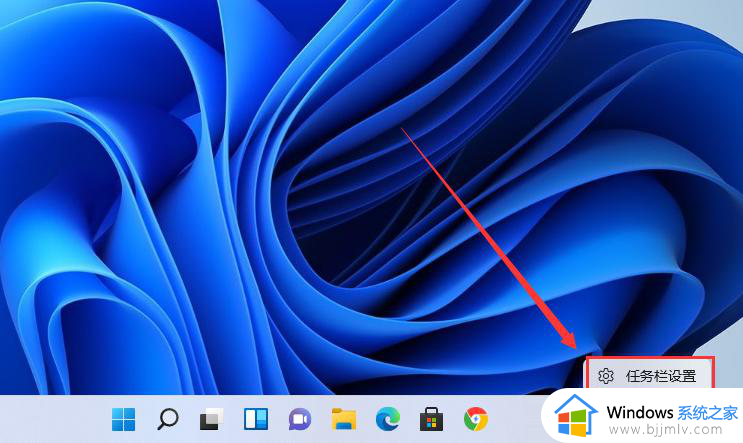
2、进入个性化后,在右侧的菜单中找到盘【任务栏角溢出】,如下图所示;
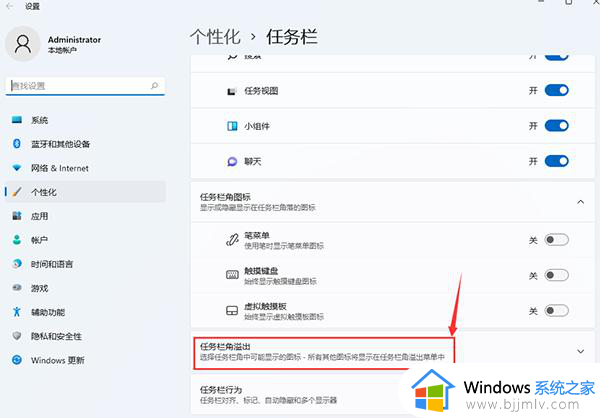
3、点击任务栏角溢出后,将将要显示的应用图标开关打开,如下图所示;
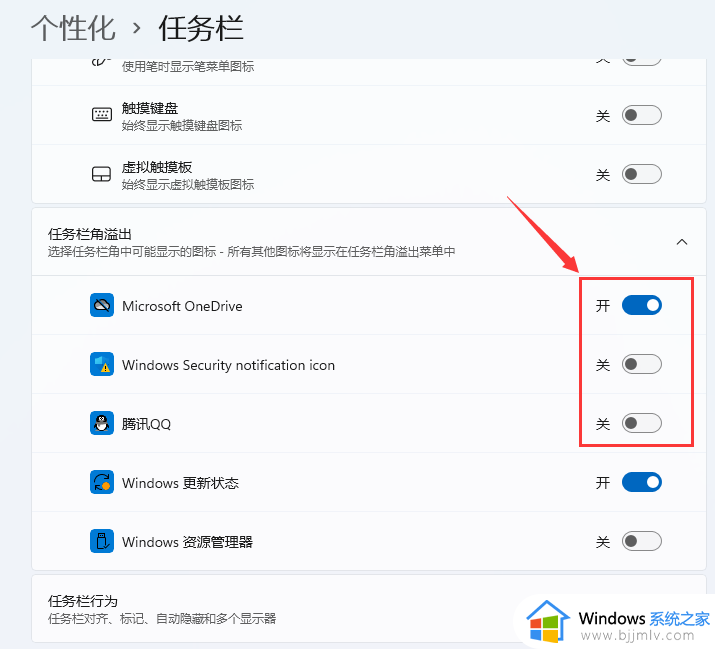
4、设置完毕后,我们就可以看到所有图标,如下图所示;
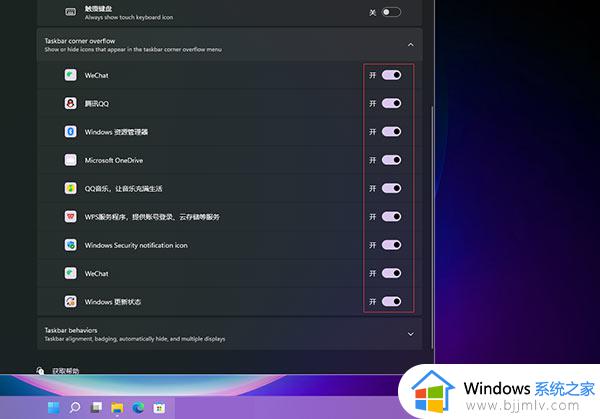
以上全部内容就是小编带给大家的win11显示所有应用图标的设置方法详细内容分享啦,小伙伴们如果你们碰到这种情况的话,就快点跟着小编一起来看看吧,希望可以帮助到大家。